win11关闭杀毒软件和防火墙无法进行怎么办 win11防火墙和安全软件关不掉如何修复
更新时间:2023-09-15 10:40:31作者:zheng
如果我们的win11电脑中的防火墙功能总是拦截一些文件或者应用程序运行的话,可以将win11电脑的防火墙展示关闭,防止文件或应用程序被拦截,但是有些用户却发现自己无法关闭win11电脑的防火墙,今天小编就教大家win11关闭杀毒软件和防火墙无法进行怎么办,如果你刚好遇到这个问题,跟着小编一起来操作吧。
推荐下载:win11正式版
方法如下:
1、点击【开始菜单】,然后点击【设置】,如下图所示
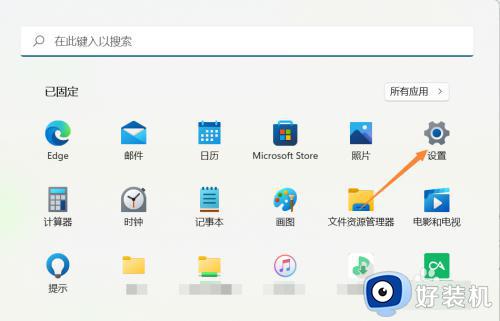
2、点击左边的【隐私和安全性】,再点击【windows安全中心】,如下图所示
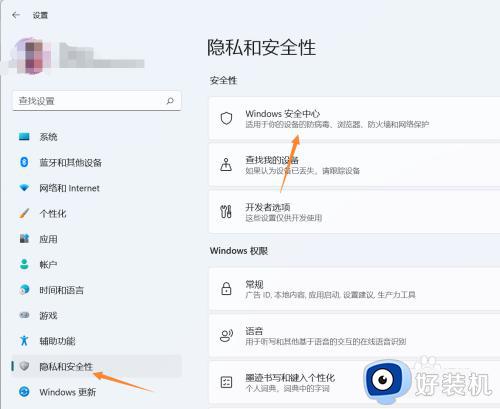
3、点击【windows安全中心】,如下图所示
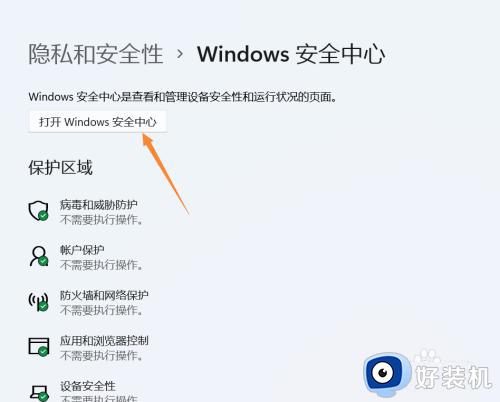
4、点击打开【点击病毒和威胁防护】,如下图所示
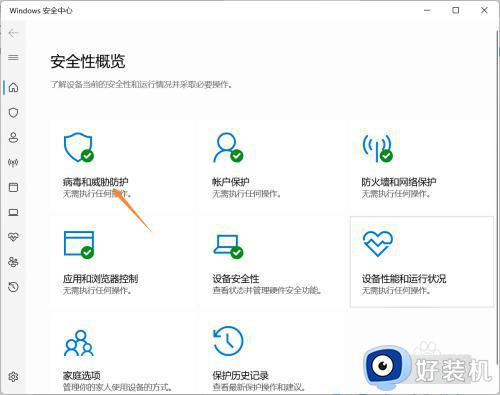
5、点击防火墙和网络保护,分别进入域网络,专用网络,共用网络,如下图所示
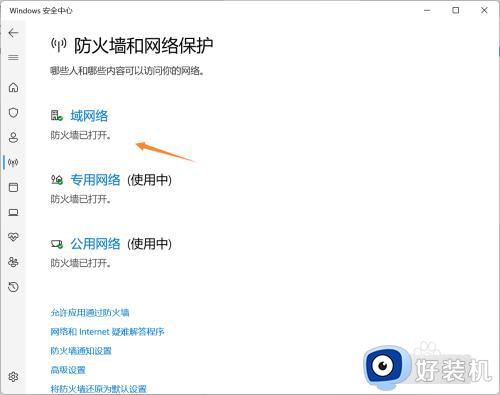
6、将Microsoft Defender防火墙下面的开关关闭即可,如下图所示
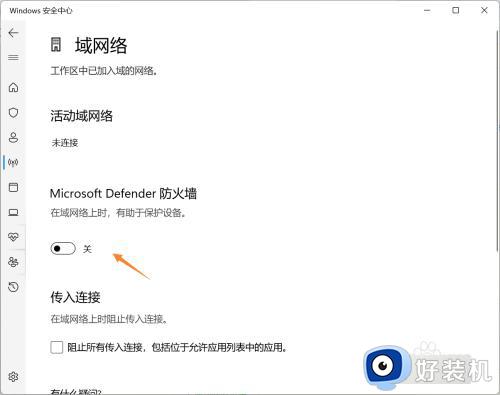
以上就是win11关闭杀毒软件和防火墙无法进行怎么办的全部内容,有遇到相同问题的用户可参考本文中介绍的步骤来进行修复,希望能够对大家有所帮助。
win11关闭杀毒软件和防火墙无法进行怎么办 win11防火墙和安全软件关不掉如何修复相关教程
- win11关闭杀毒软件和防火墙如何操作 win11关闭电脑杀毒软件和防火墙的方法
- win11关闭杀毒软件和防火墙如何操作 win11关闭杀毒软件和防火墙的方法
- win11关闭杀毒软件和防火墙的具体方法 win11彻底关闭防火墙的操作步骤
- win11关闭杀毒软件和防火墙的步骤 win11怎么关闭杀毒软件和防火墙
- windows11怎么关掉防火墙 windows11如何关闭防火墙
- win11怎么关防火墙 如何关闭win11防火墙
- win11系统防火墙怎么彻底关闭 win11彻底关闭防火墙的方法步骤
- 电脑防火墙在哪里设置关闭win11 win11电脑防火墙怎么设置关闭
- Win11如何关闭安全中心防火墙 win11系统关闭安全中心和防火墙的步骤
- win11系统防火墙如何关闭 怎样彻底关闭win11系统防火墙
- win11家庭版右键怎么直接打开所有选项的方法 win11家庭版右键如何显示所有选项
- win11家庭版右键没有bitlocker怎么办 win11家庭版找不到bitlocker如何处理
- win11家庭版任务栏怎么透明 win11家庭版任务栏设置成透明的步骤
- win11家庭版无法访问u盘怎么回事 win11家庭版u盘拒绝访问怎么解决
- win11自动输入密码登录设置方法 win11怎样设置开机自动输入密登陆
- win11界面乱跳怎么办 win11界面跳屏如何处理
win11教程推荐
- 1 win11安装ie浏览器的方法 win11如何安装IE浏览器
- 2 win11截图怎么操作 win11截图的几种方法
- 3 win11桌面字体颜色怎么改 win11如何更换字体颜色
- 4 电脑怎么取消更新win11系统 电脑如何取消更新系统win11
- 5 win10鼠标光标不见了怎么找回 win10鼠标光标不见了的解决方法
- 6 win11找不到用户组怎么办 win11电脑里找不到用户和组处理方法
- 7 更新win11系统后进不了桌面怎么办 win11更新后进不去系统处理方法
- 8 win11桌面刷新不流畅解决方法 win11桌面刷新很卡怎么办
- 9 win11更改为管理员账户的步骤 win11怎么切换为管理员
- 10 win11桌面卡顿掉帧怎么办 win11桌面卡住不动解决方法
